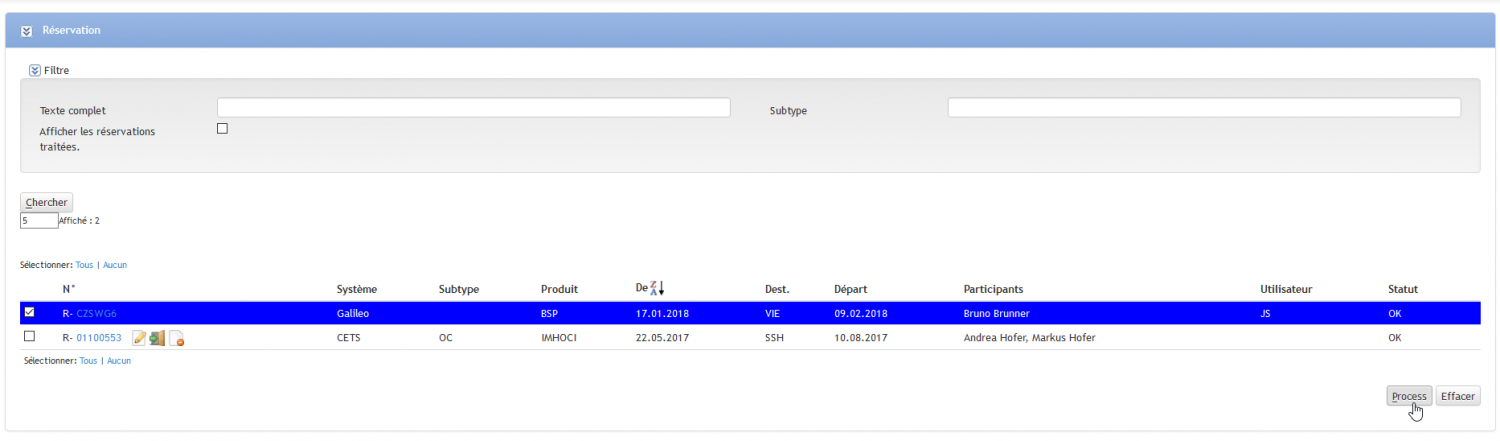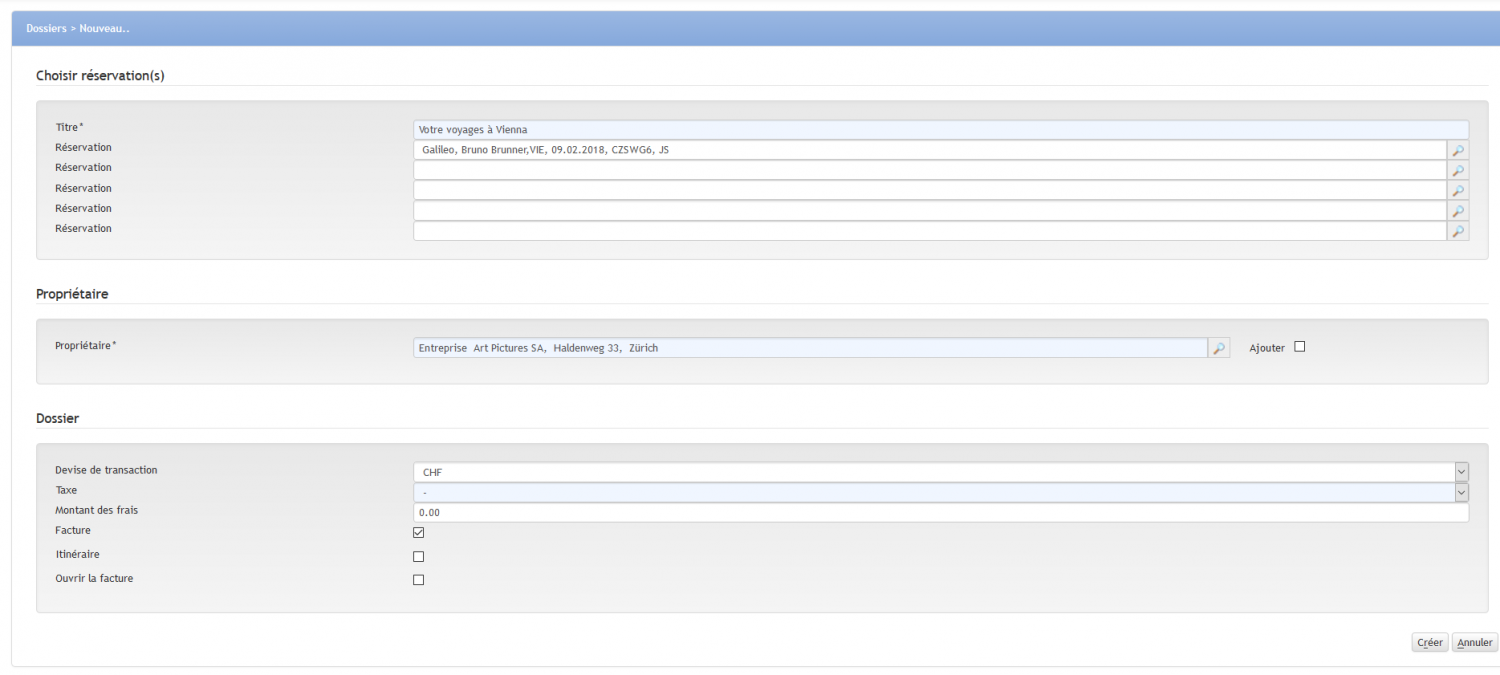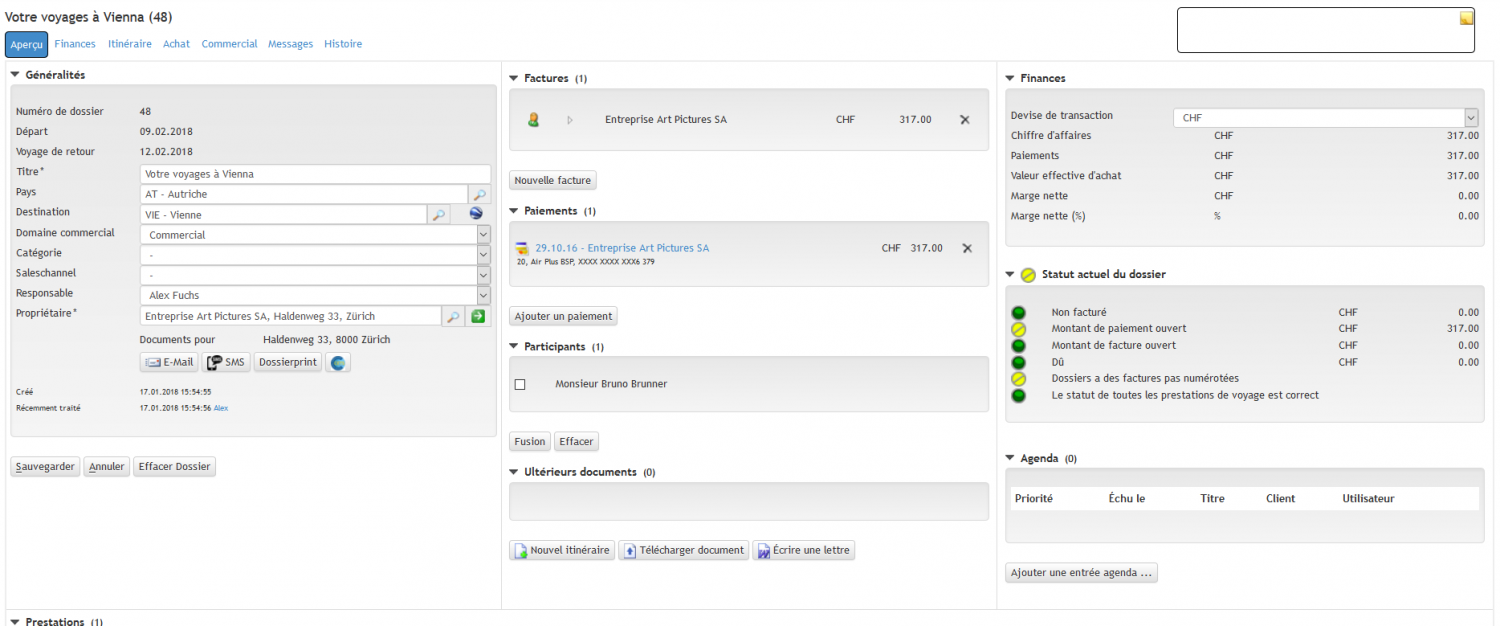Réservation de vol (Commercial): Unterschied zwischen den Versionen
Aus Umbrella.net Documentation
Jasmin (Diskussion | Beiträge) |
Jasmin (Diskussion | Beiträge) |
||
| Zeile 50: | Zeile 50: | ||
| style="width: 666px;" | Quand la coche est activée, la facture est ouvert automatiquement lors de la création du dossier | | style="width: 666px;" | Quand la coche est activée, la facture est ouvert automatiquement lors de la création du dossier | ||
|} | |} | ||
| + | |||
| + | En cliquant sur « Créer » continuer à créer le dossier : | ||
| + | |||
| + | [[File:Reservationdevol3.png|1500px|Reservationdevol3.png]] | ||
Version vom 17. Januar 2018, 17:00 Uhr
Dans cet exercice, un dossier avec une réservation de vol est créé. Point de départ poste de travail -> Home:
Sélectionnez la réservation de vol:
Notes:
Cliquez sur le bouton "process" pour continuer d'avancer le formulaire de dossier:
Descriptions:
| Le cadre | Description |
|---|---|
| Titre* | Le titre Dossier est rempli automatiquement si vous avez préalablement réglé cela dans les paramètres. Dans le cas contraire, le titre peut être réglée manuellement. |
| Réservations | Il peut y avoir jusqu'à cinq réserves traitées simultanément |
| Propriétaire* | Le propriétaire de dossier est sélectionné manuellement, mais il peut également être détecté directement ou automatiquement d’un PNR (entrée correspondante) |
| Taxe | La taxe est sélectionnable avec le menu déroulant |
| Facture | Quand la coche est activée, une facture est créée automatiquement |
| Itinéraire | Quand la coche est activée, une itinéraire est créée automatiquement |
| Ouvrire la facture | Quand la coche est activée, la facture est ouvert automatiquement lors de la création du dossier |
En cliquant sur « Créer » continuer à créer le dossier :